<< Введение | Графический тур по LyX | Вставка рисунков и таблиц >>
| Давайте изменим настройки бумаги по умолчанию, прежде чем мы продолжим. Используйте меню Документ→Настройки. Откроется диалоговое окно настроек документа. | 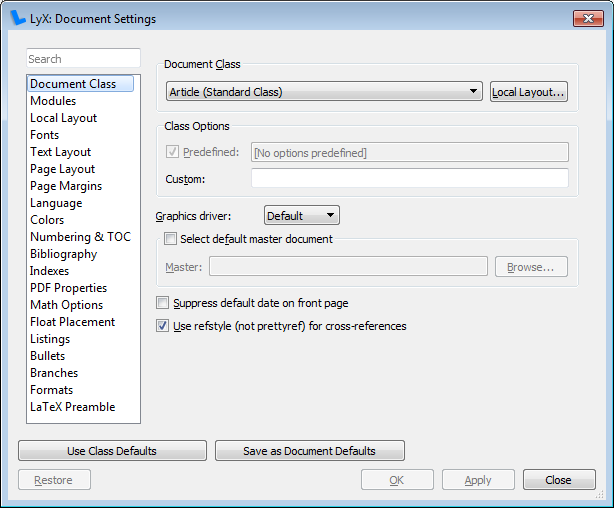 |
| Выберите Макет страницы на панели навигации. Измените формат бумаги на US letter. | 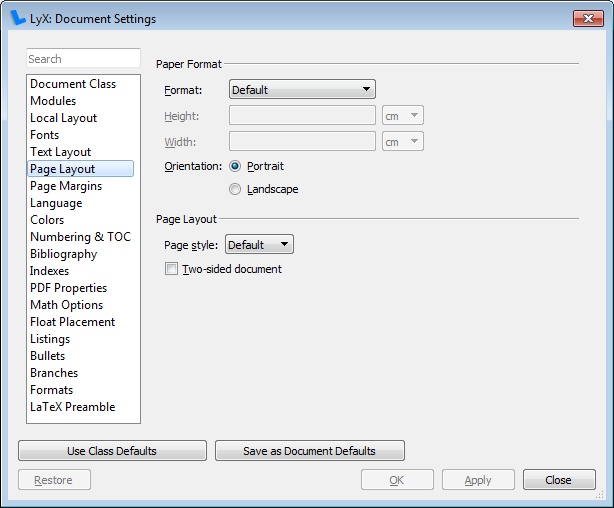 |
| Установите поля на ваше усмотрение. Заголовок переместился вверх в результирующем документе, так как поля теперь меньше, чем по умолчанию. Вы увидите это изменение только в PDF-документе; экран LyX будет неизменным. | 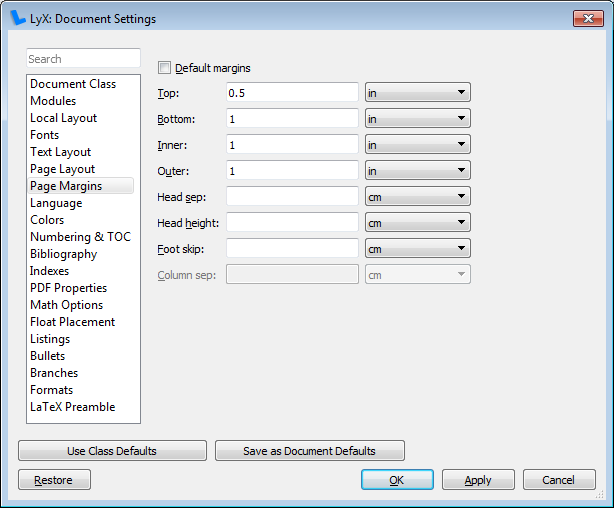 | 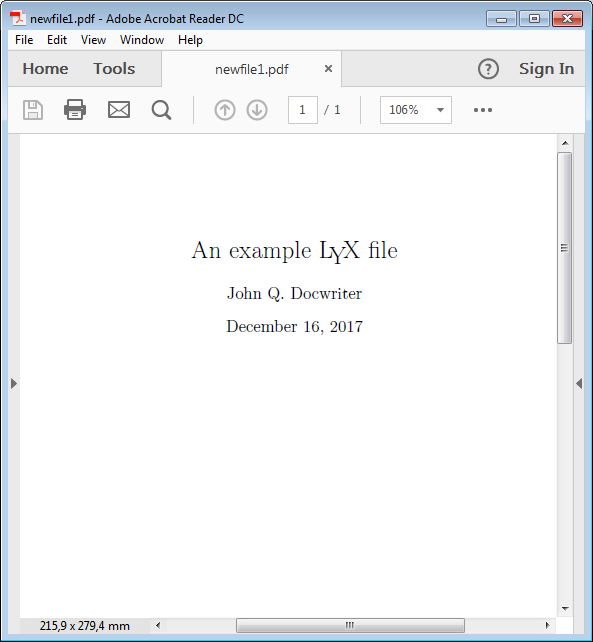 |
| Теперь добавим аннотацию. Введите текст аннотации, затем (вы угадали!) кликните на список окружения и выберите Аннотация. | 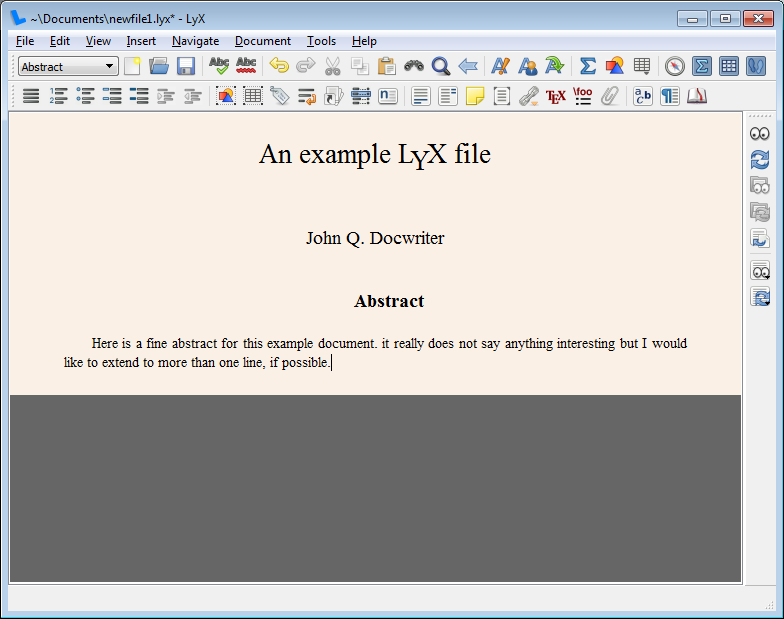 | 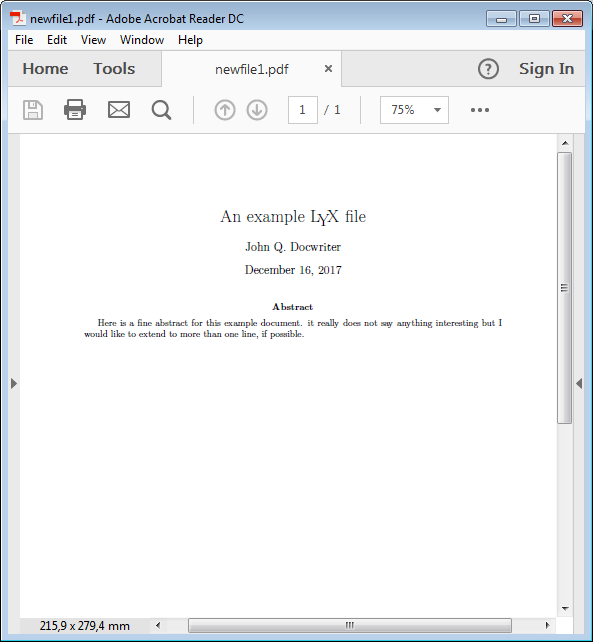 |
| Кажется текст выглядит слишком мелким. Изменим размер основного шрифта документа (основной кегль) с 10 пт по умолчанию на 12 пт. Используйте меню Документ→Настройки, перейдите к разделу Шрифты и измените основной размер. | 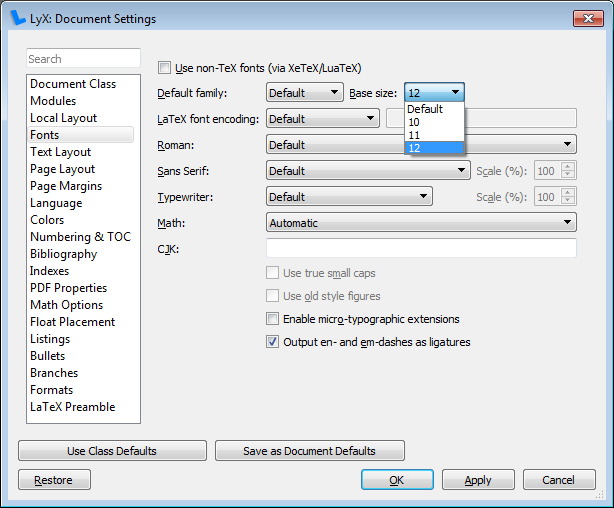 |
| Это сделает вещи немного более читабельными. | 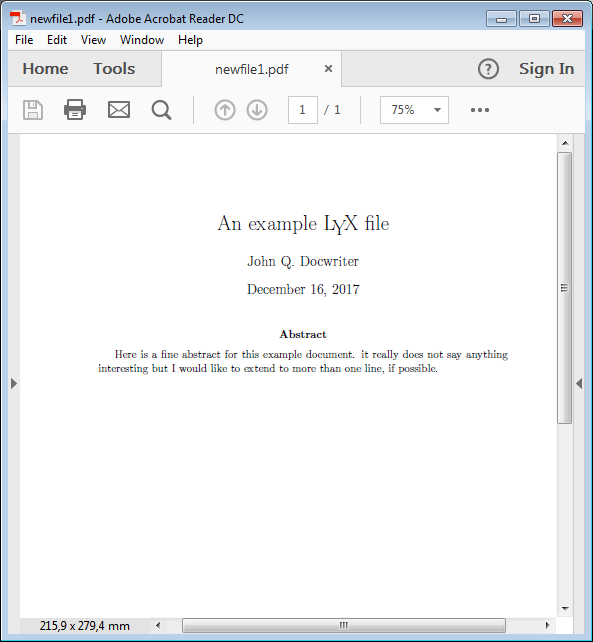 |
| Теперь добавьте заголовок раздела. Вы уже знаете "заклинание": введите текст, нажмите на список окружения и выберите Раздел. | 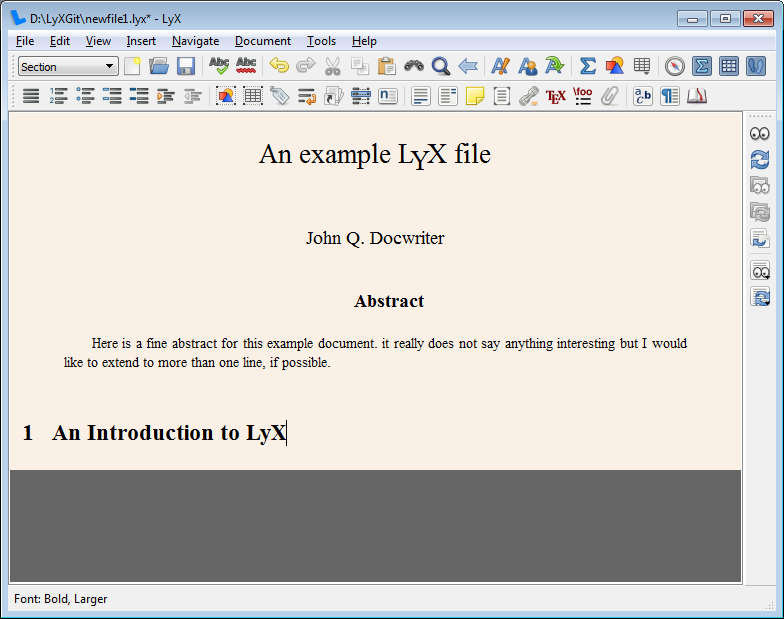 | 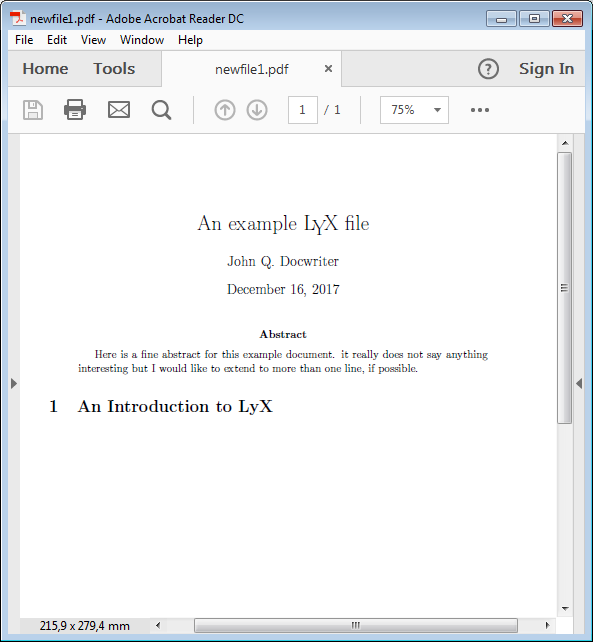 |
| Давайте добавим подраздел (угадаете как?), немного текста и посмотрим, что получается. | 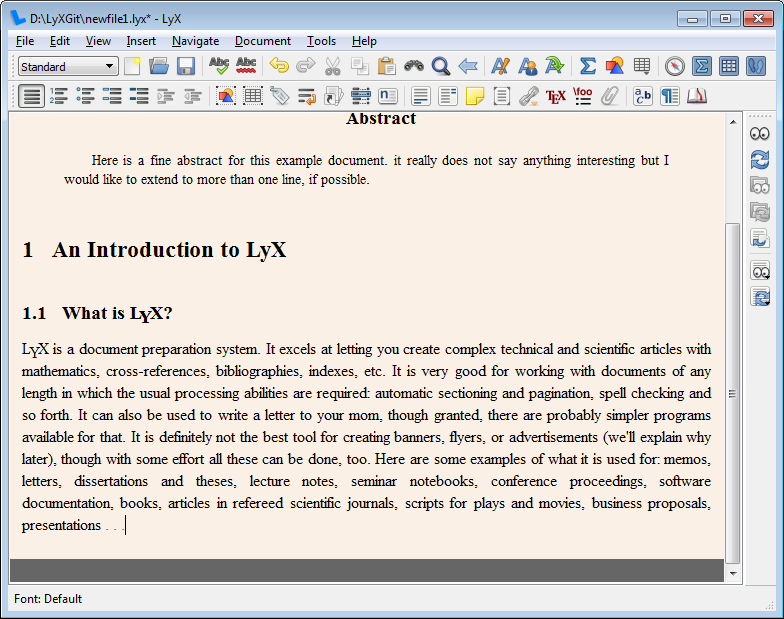 | 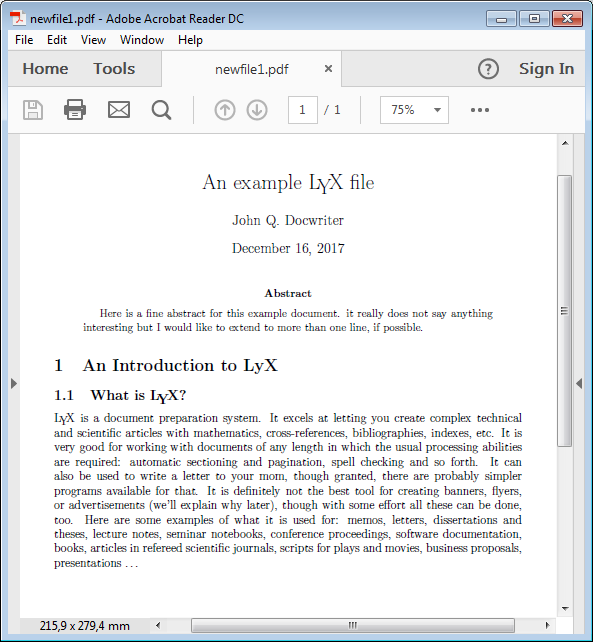 |
| Неплохо. Теперь мы можем добавить еще несколько подразделов, больше текста и ненумерованный (маркированный) список, также используя список окружения. Ой, мы начали вторую страницу. LyX правильно разбивает текст на страницы. | 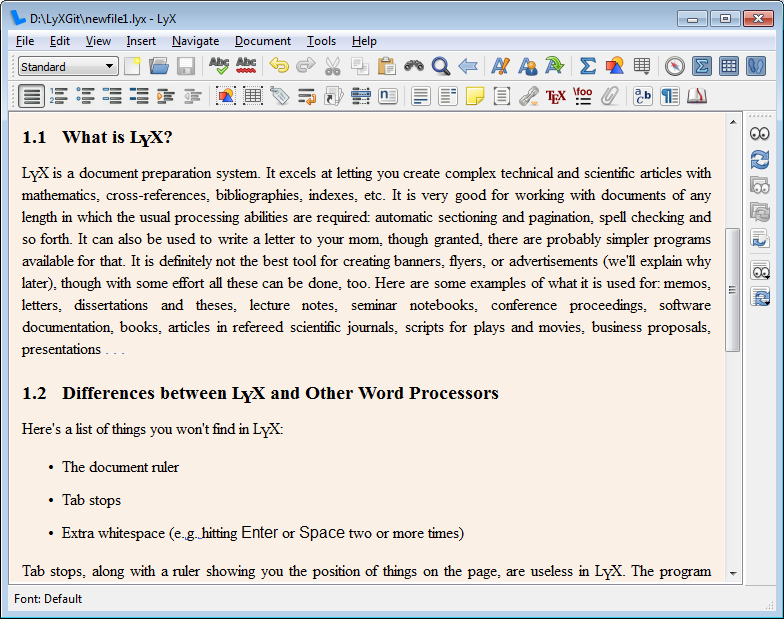 | 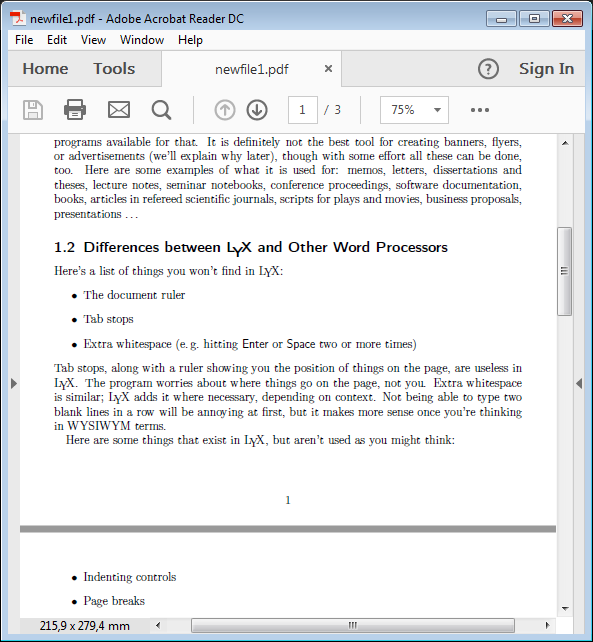 |
| -------------------- | -------------------- | -------------------- |
<< Введение | Графический тур по LyX | Вставка рисунков и таблиц >>